Eclipse集成Tomcat Tomcatplugin
来源:互联网 发布:java web漏洞扫描工具 编辑:程序博客网 时间:2024/05/17 16:45
http://www.eclipsetotale.com/tomcatPlugin.html
将Eclipse和Tomcat整合起来,步骤如下:
1 将下载完毕的tomcatPluginV33.zip解压缩,产生一个tomcatPluginV33文件夹。
2 把tomcatPluginV32文件夹下的“com.sysdeo.eclipse.tomcat_3.3.0”文件夹拷贝到E:/Tools/eclipse/plugins下。
3 双击Eclipse文件夹下的eclipse.exe 图标,运行Eclipse。
4 打开Eclipse菜单栏中“Windows”菜单下的“Preferences”对话框。
5 单击“Preferences”对话框左边列表框中的Tomcat。
6 在“Preferences”对话框右边的“Tomcat Version”选项组中选择Tomcat版本为Version 6.x。
7 在“Preferences”对话框右边的“Tomcat home”文本框中输入D:/ apache-tomcat-6.0.33。
8 在“Preferences”对话框右边的“Context declaration mode”选项组中选择server.xml,然后单击“OK”按钮即可。问题:
很多时候在Eclipse中启动Tmocat后,不能访问本机的localhost:8080主页,并且其他项目也不能访问。
原因:
打开Tomcat下的webapp后也找补到项目目录,这是因为Eclipse将发布路径重定向了,没有放到tomcat下的webapp中。
解决:
在Eclipse中集成Tomcat,在Eclipse中启动后能够访问localhost:8080和项目网站。
1.新建一个server
File->New->Other->Server->Server->Next

我的tomcat是7.0.35,选择Apache下的Tomcat v6.0 Server,自己起一个Server Name点击Next

弹出对话框中配置Server,配置Tomcat安装路径和选择相应的Jre后,点Finsh。(Next会让你选择要运行的项目,先不必选)
 OK,一个Server创建完毕。
OK,一个Server创建完毕。
2.配置部署路径
在Eclipse的Server窗口双击刚建好的Tomcat v7.0,出现配置界面,

可以看到上图中选择的是 Use workspace metadata(does not modify Tomcat installion)
如果该tomcat中部署了项目的话,这红圈中的选项会灰掉不能修改,要修改必须得先把tomcat中的部署的服务都移除。
(修改方法是Server窗口中右键新建的Tomcat v7.0选择Add and Remove)
选择Use tomcat installation(Task control of Tomcat installation)
即选择tomcat的安装目录来作为项目的发布目录,选择该项后,Server path会变成tomcat的安装目录,
接下来,有个Deploy path部署目录,默认是wtpwebapps,改成tomcat的发布目录webapps

改完配置后保存关闭,在Eclipse中启动新建的tomcat v7.0后,就可以正常访问localhost:8080了。
配置lib输出。
项目右键: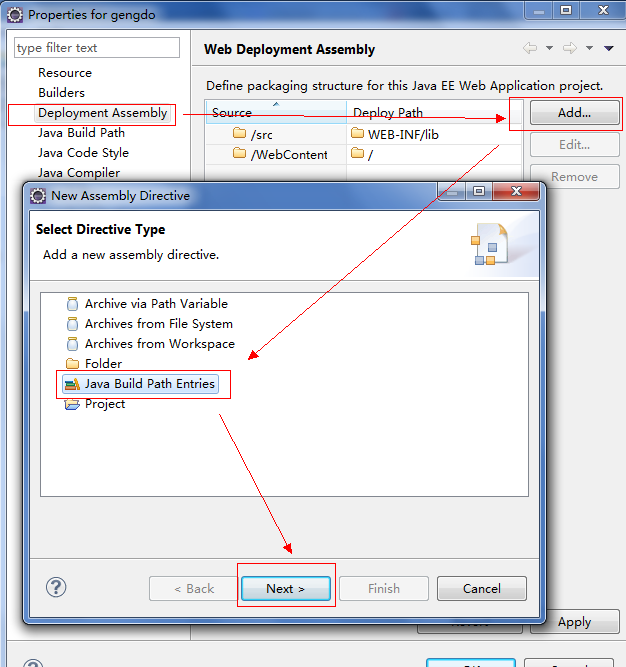
点击下一步,选中需要随项目发布到tomcat的包,完成确认操作。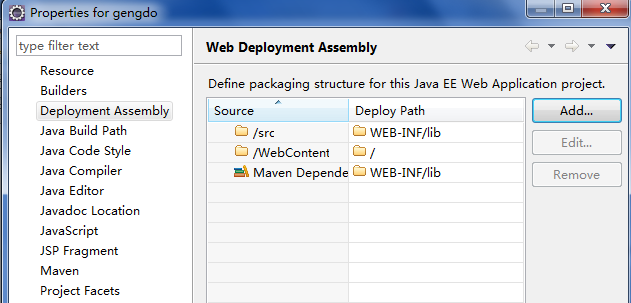
修改工程下的.classpath文件,将如下配置项提至最前面,否则发布项目时,先前发布到WEB-INF里面的文件将被覆盖: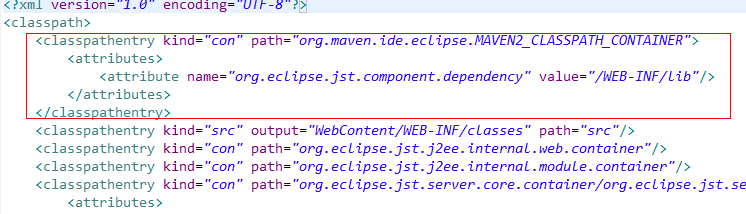
重新发布项目即可。
- Eclipse集成Tomcat Tomcatplugin
- Eclipse集成Tomcat Tomcatplugin
- 让Eclipse的TomcatPlugin支持Tomcat 8.x
- 让Eclipse的TomcatPlugin支持Tomcat 8.x
- Eclipse插件-TomcatPlugin下载
- Eclipse中安装TomcatPlugin
- eclipse中安装tomcatPlugin
- Tomcat集成到eclipse
- tomcat 与eclipse集成
- Eclipse集成Tomcat,
- Eclipse集成Tomcat
- eclipse 集成 tomcat 插件
- Eclipse集成Tomcat
- eclipse集成tomcat
- Eclipse集成Tomcat
- eclipse集成Tomcat
- Eclipse集成Tomcat
- eclipse集成tomcat
- java.lang.RuntimeException异常的解决
- z21
- 框架流量的应用
- 解决访问谷歌慢
- 设计模式之行为型模式
- Eclipse集成Tomcat Tomcatplugin
- Mac 下配置 Git 服务器
- linux下的代码对比程序设计
- 学习用Three20
- MFC 控件具有XP风格
- PHP写日志
- EventHandler 事件 (Adding)
- USB camera功能添加
- Radio Button控件的简单用法


